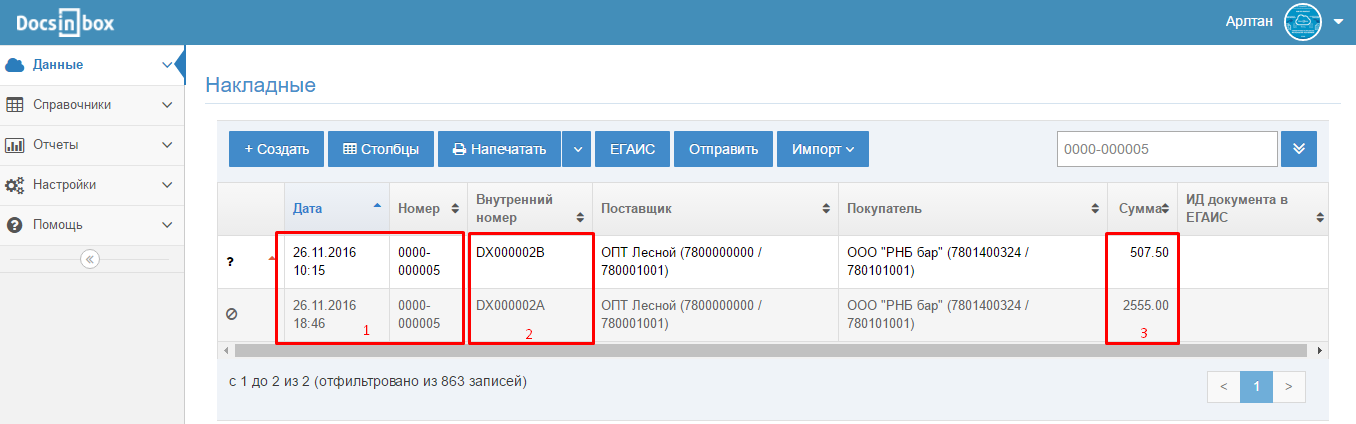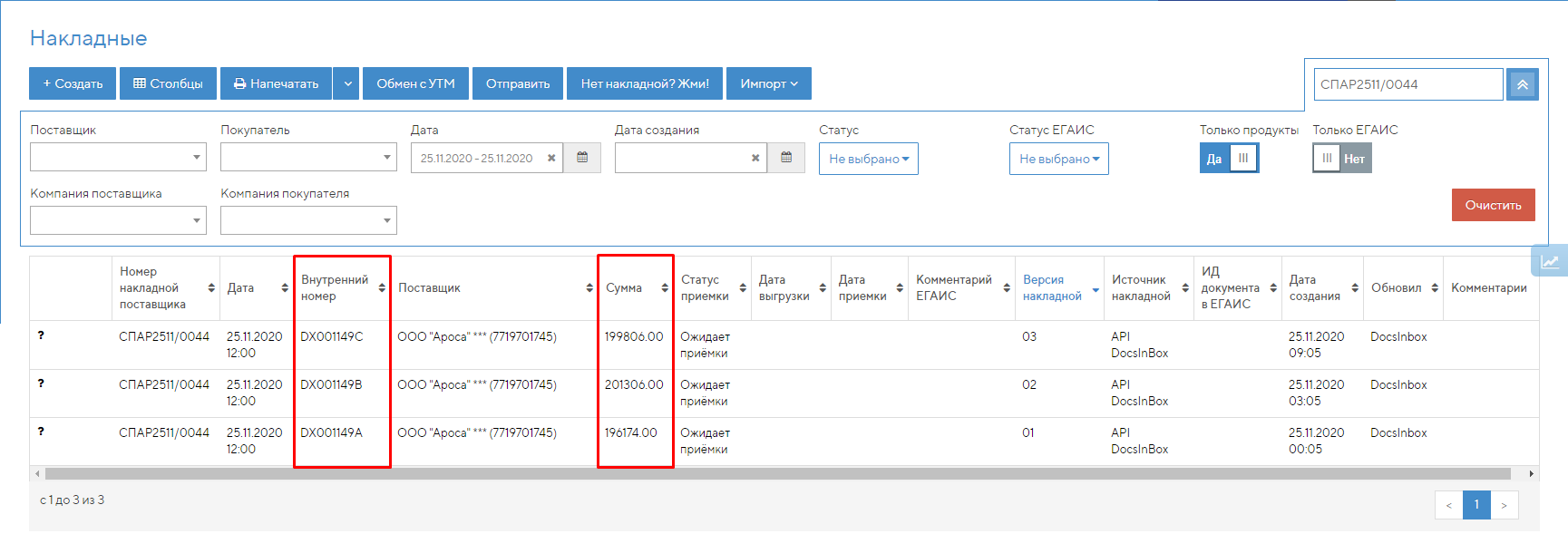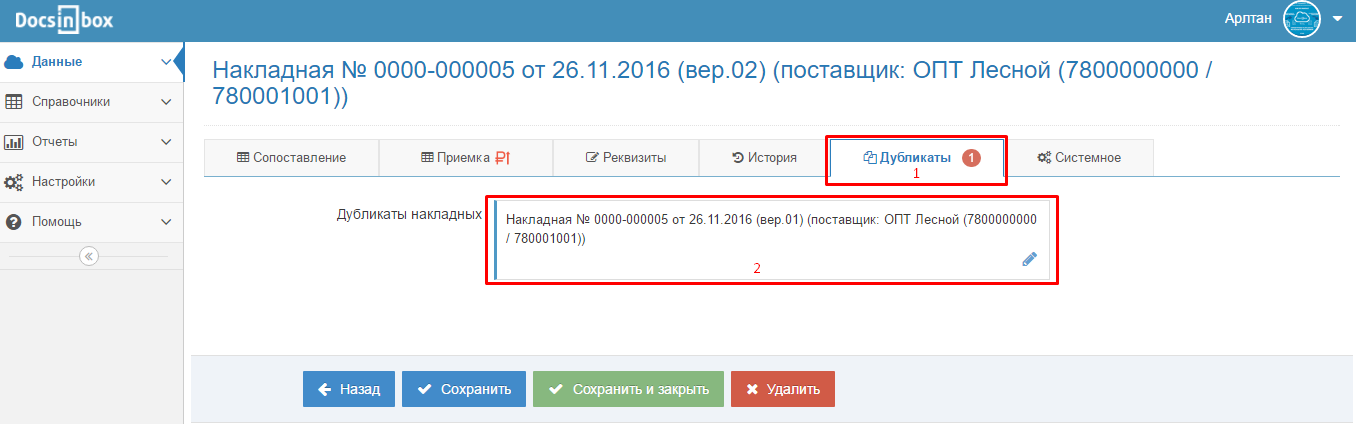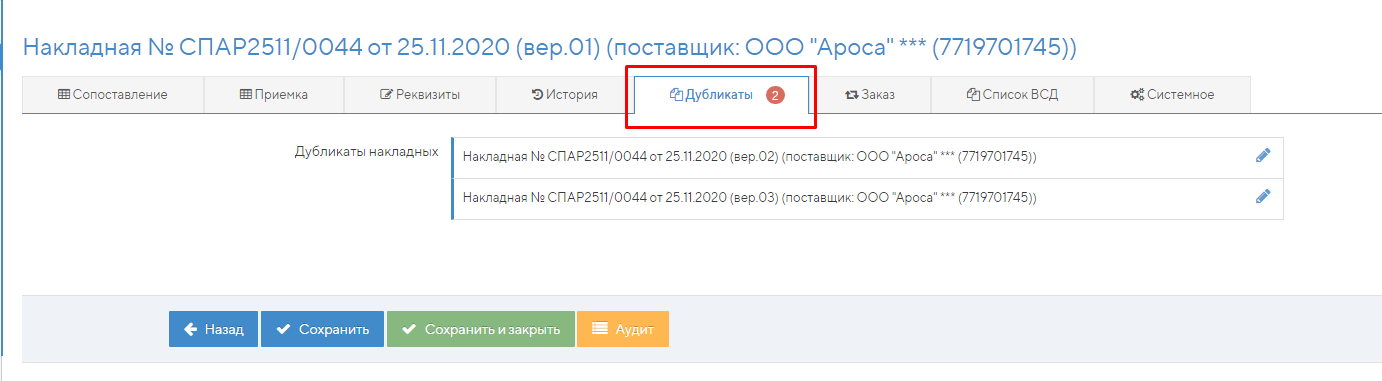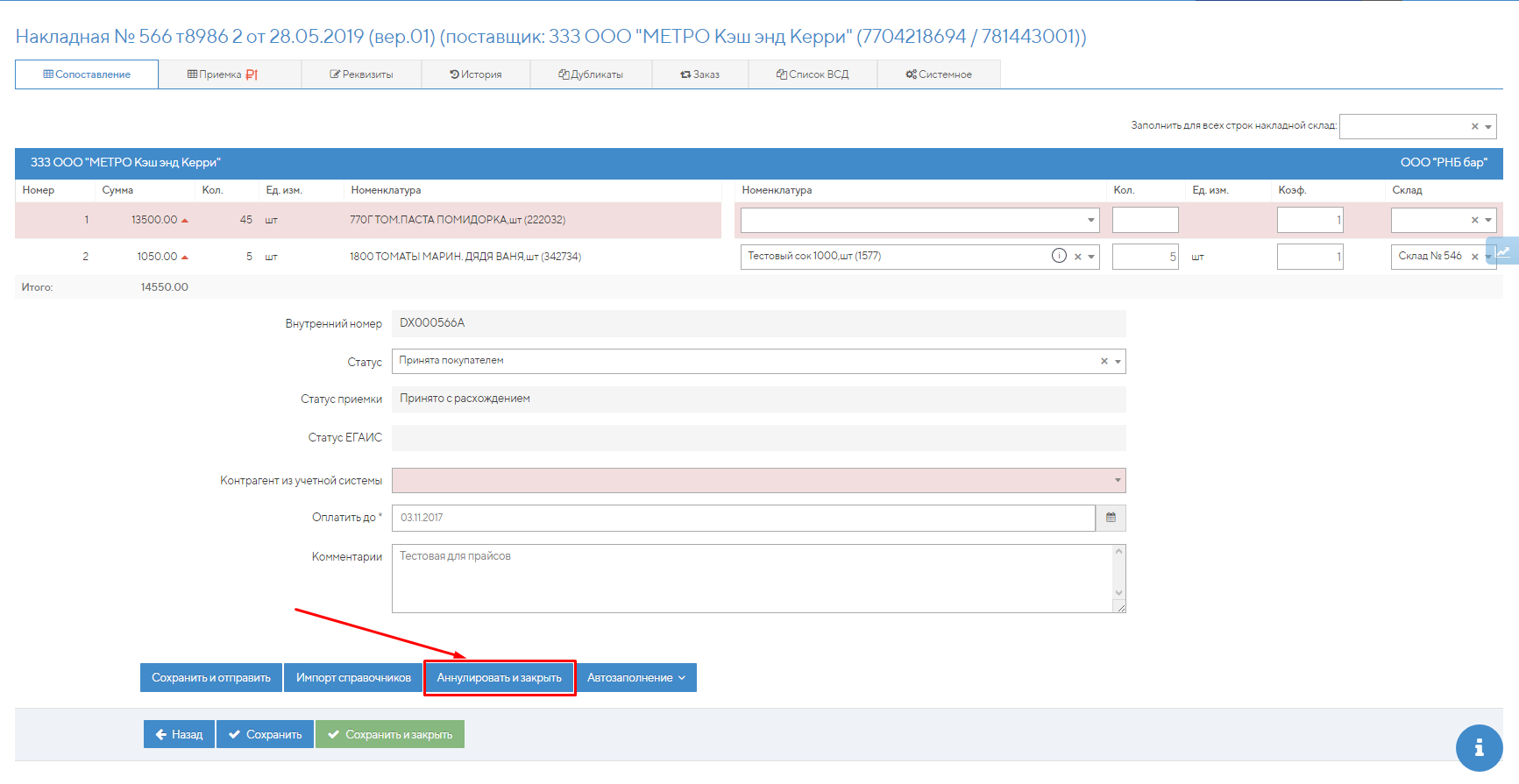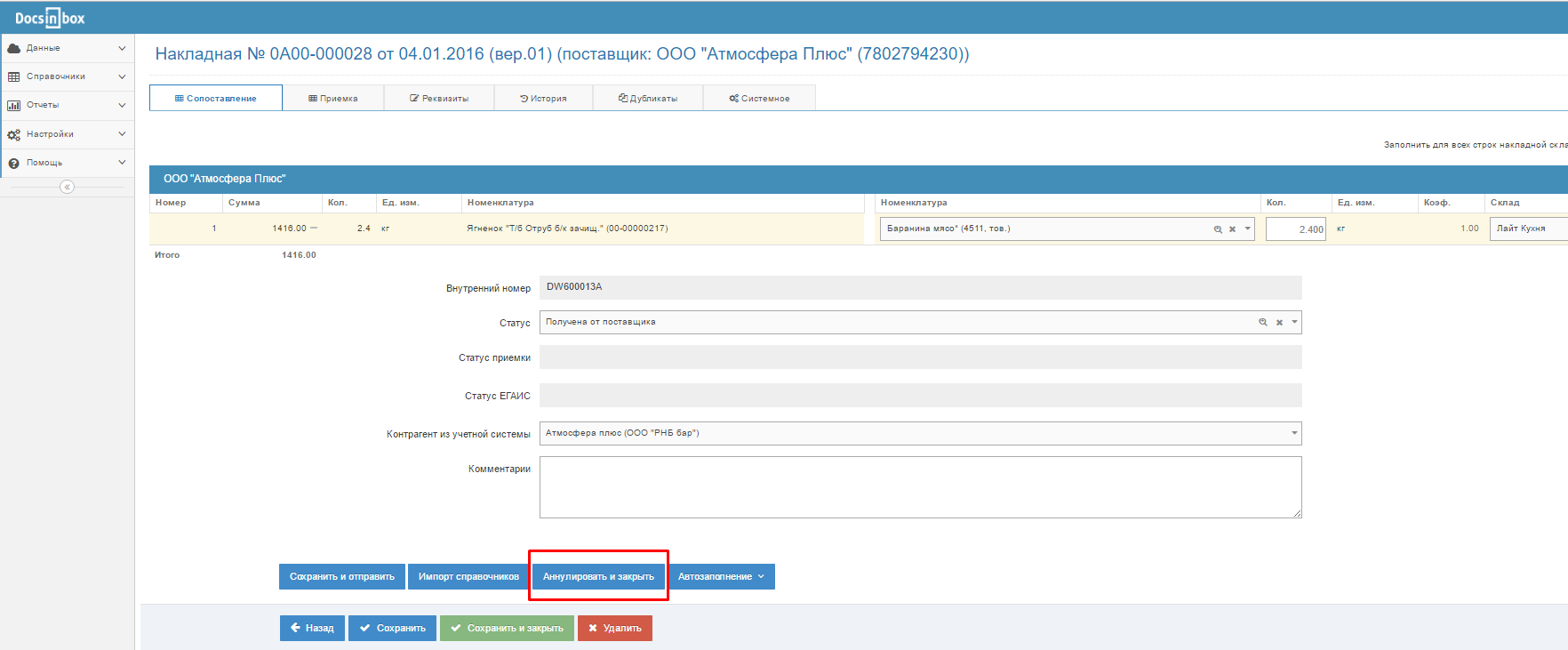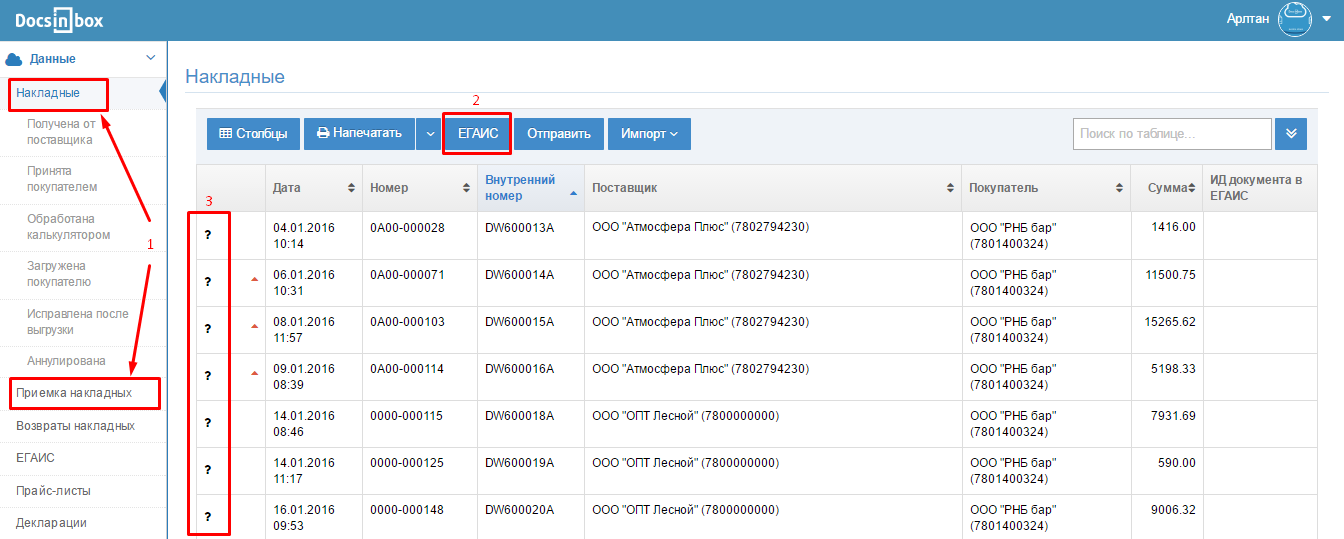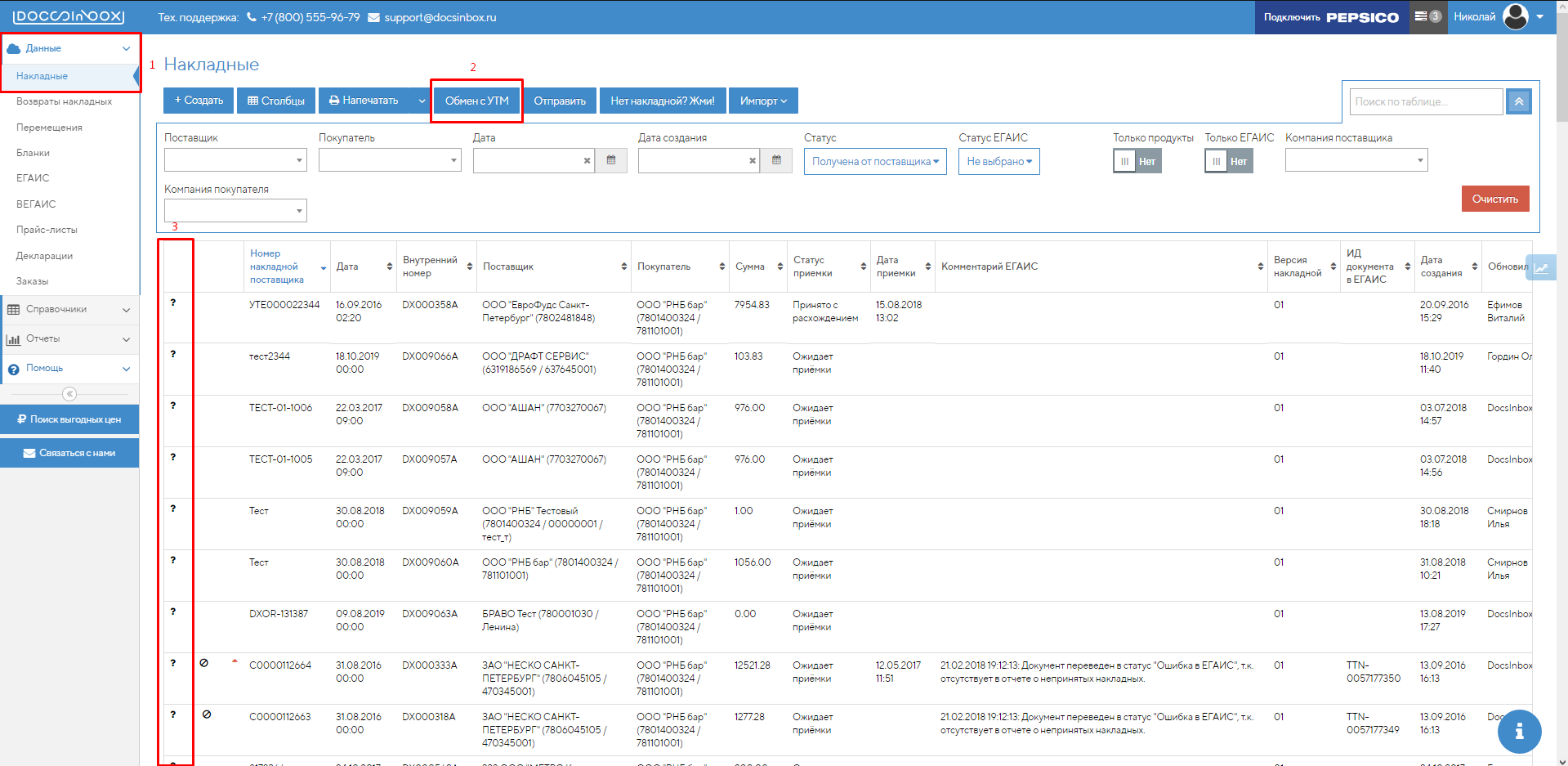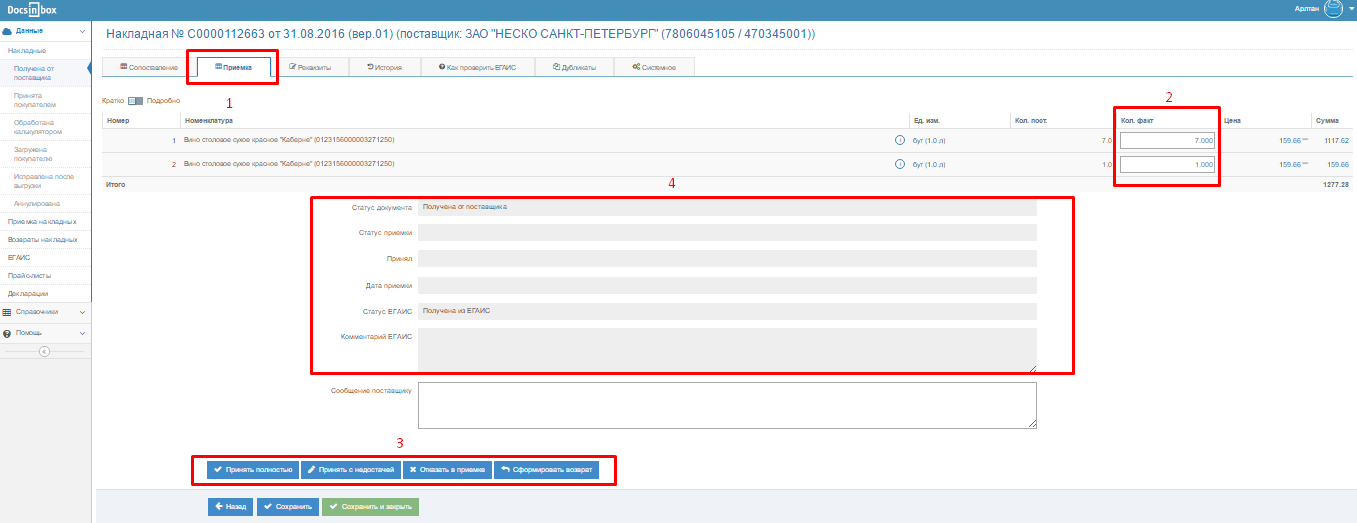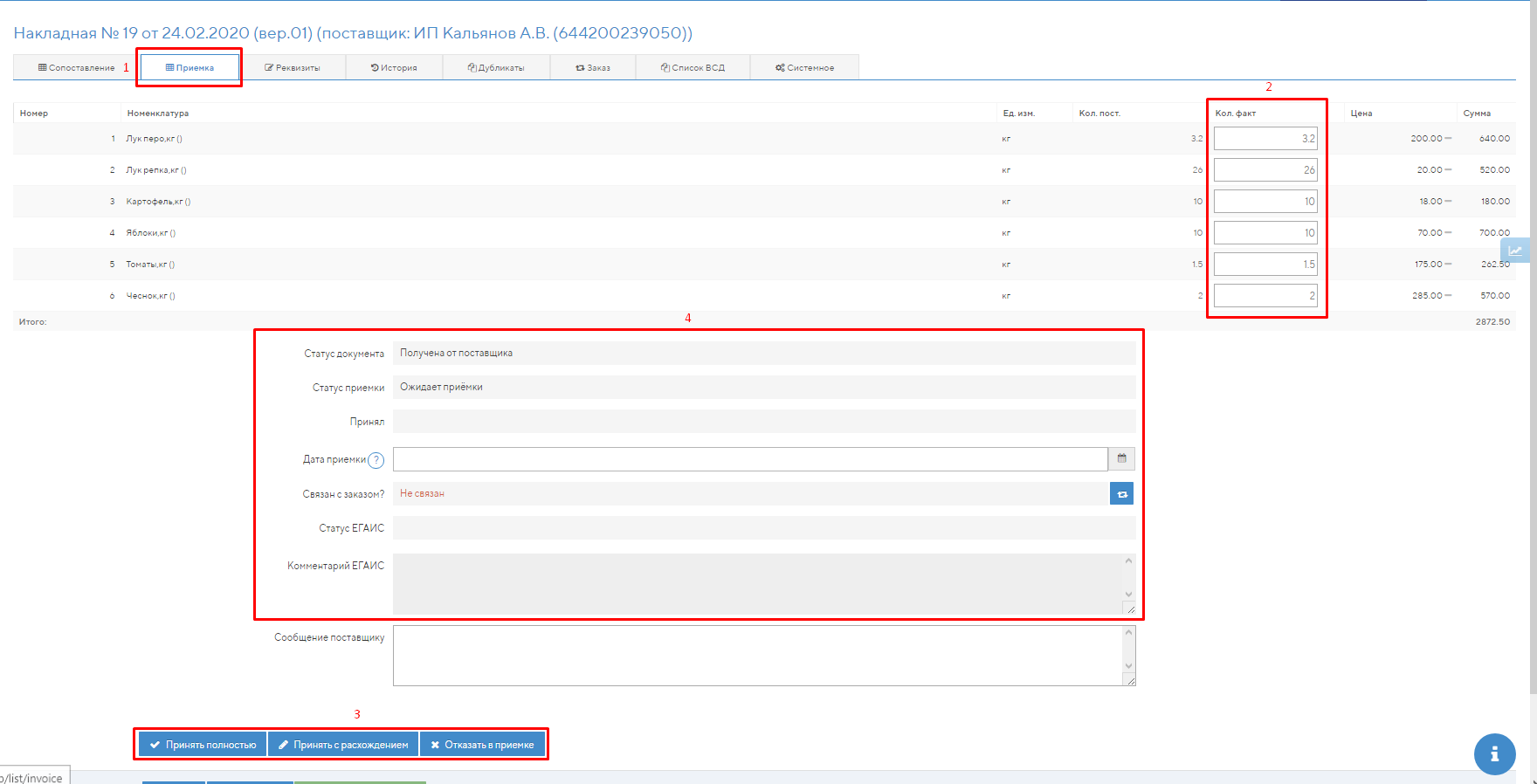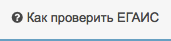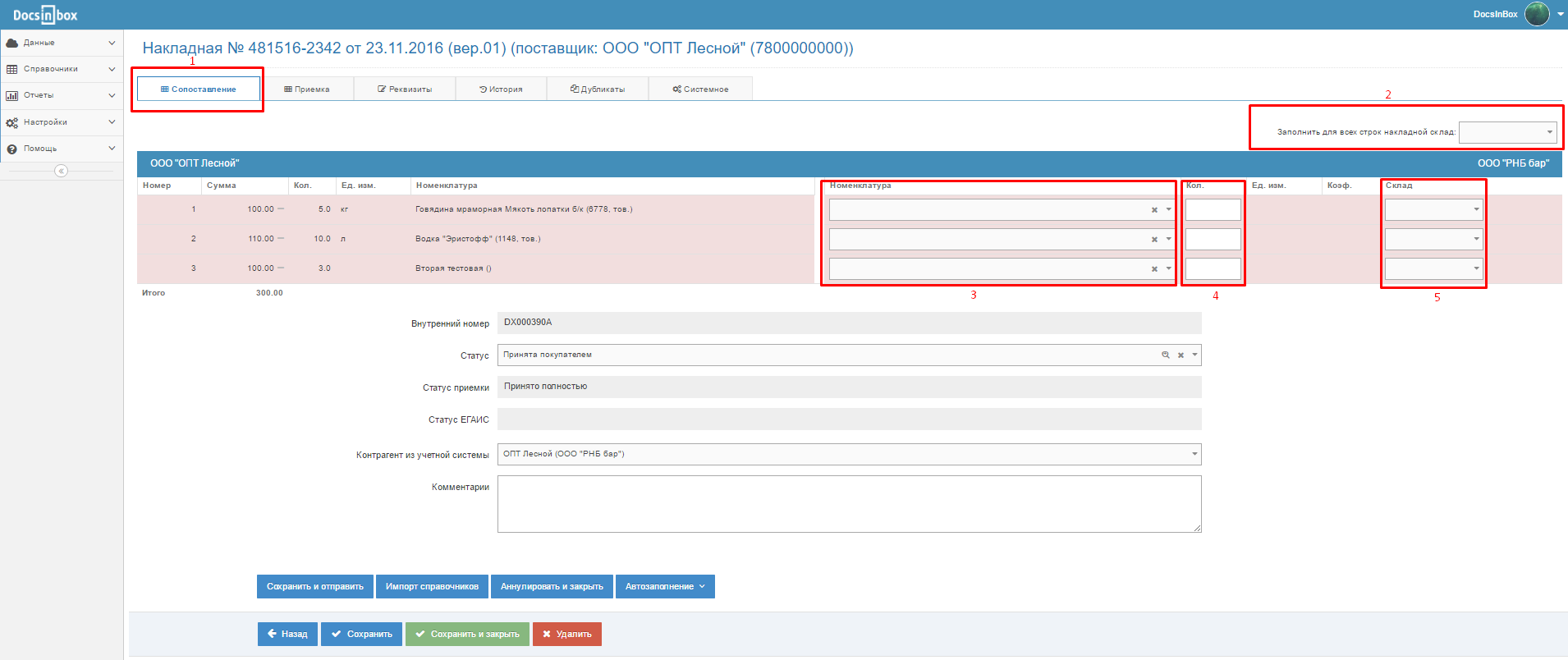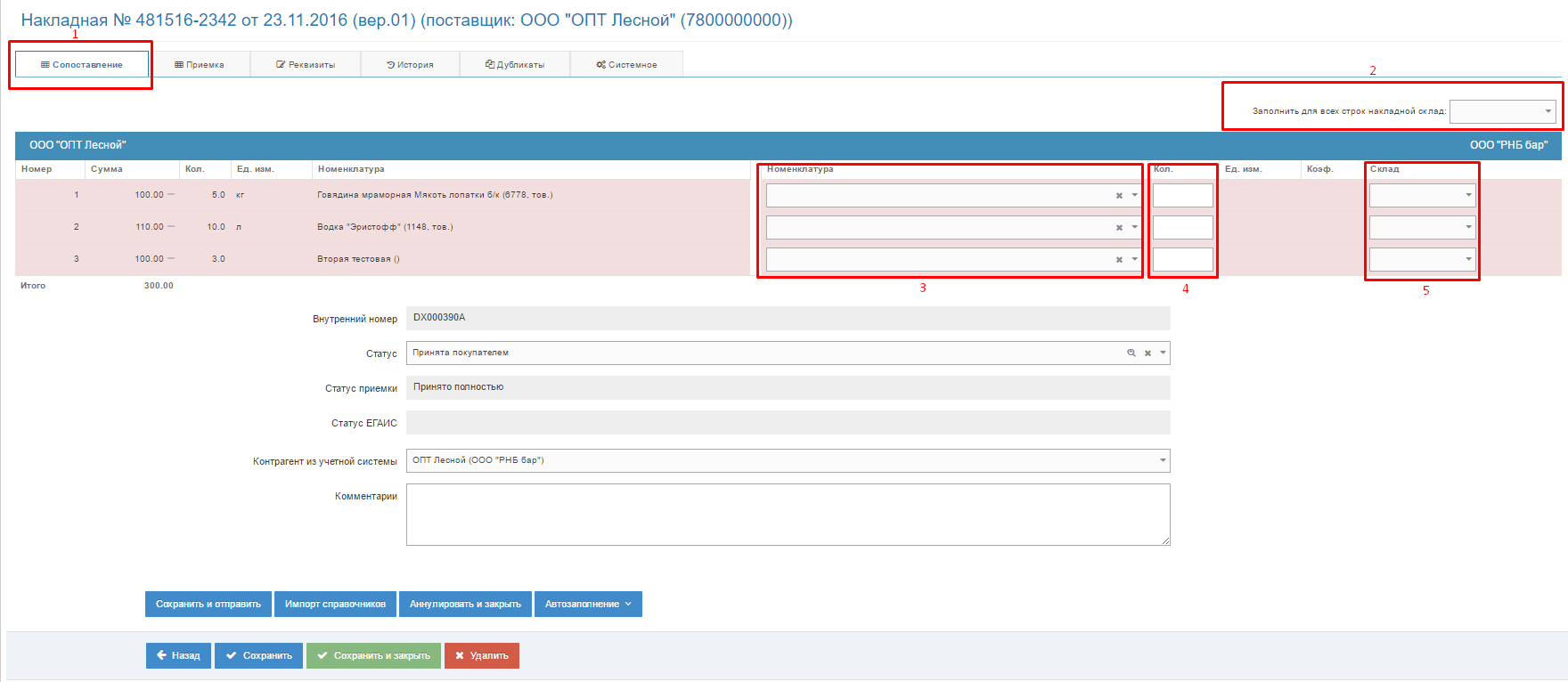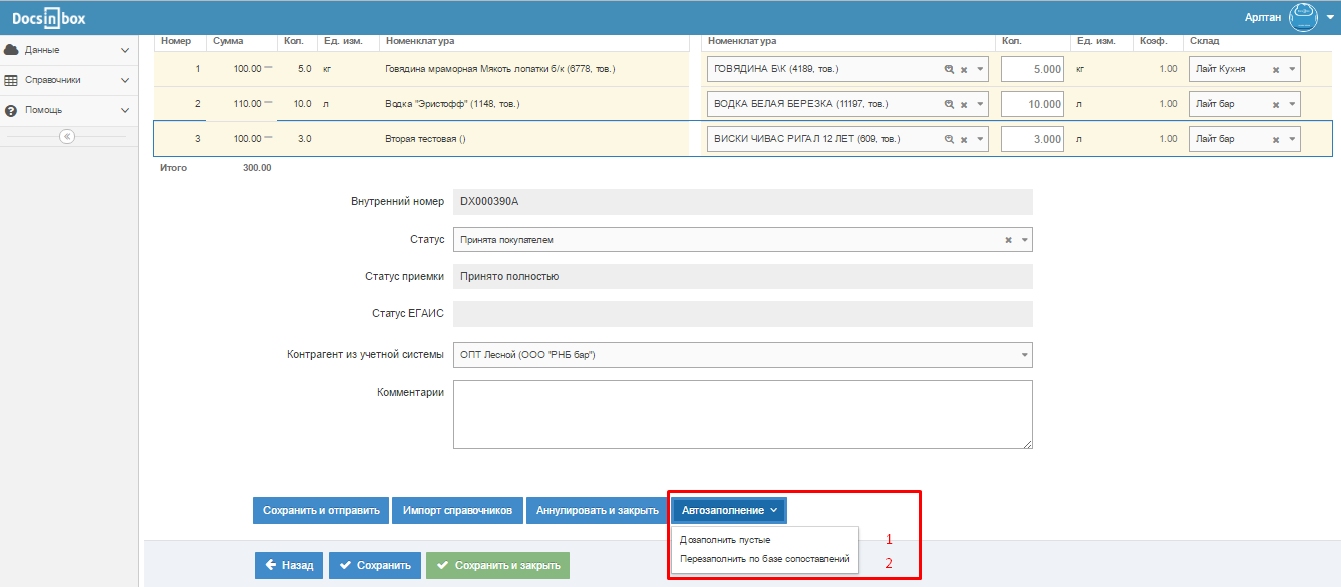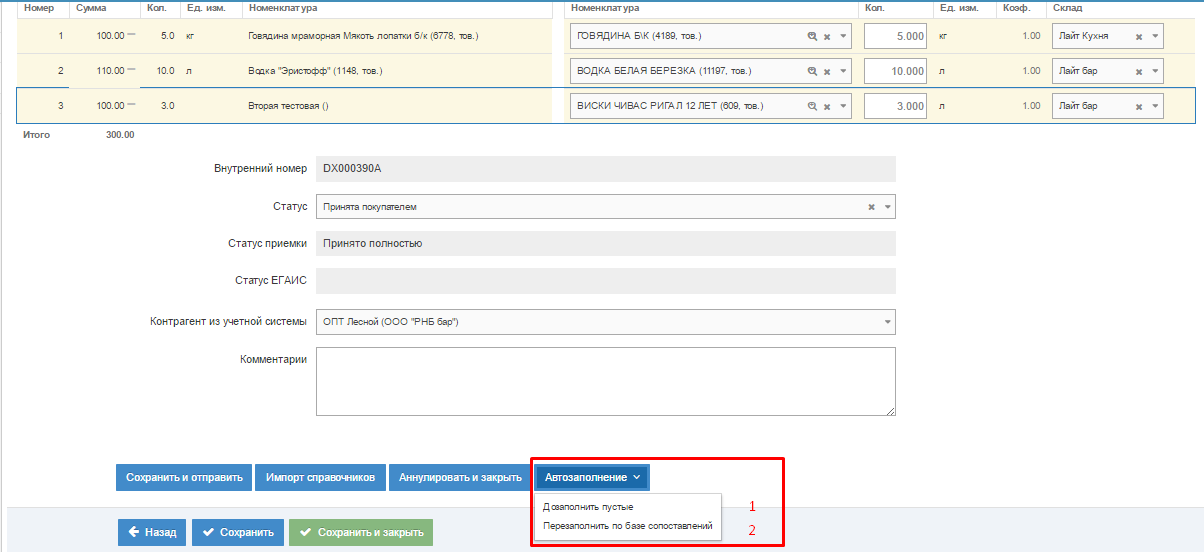...
В случае если версии документа в системе и загружаемого поставщиком отличаются появляется дубль:
В этом примере документ имеет одинаковые дату и номер (и разумеется поставщика) (см.рис. п.1), но разные суммы (см.рис. п.3). суммы . Понять, что это версии одного документа можно по его внутреннему номеру (см.рис. п.2)номеру:
- у него одинаковая первая часть "DX1600036"
- разные номера версий в конце "A" и "B"
На форме самой накладной также отображается индикатор, что у документа есть дубли (см.рис. п.1):
На красном индикаторе на закладке "Дубликаты" отображается количество версий документа. На этой закладке расположена таблица с самими версиями документа (см.рис. п.2), из таблицы дубли можно открыть и посмотреть их содержимое. Неверные версии документа имеет смысл аннулировать.
...
Если накладная некорректна, ее можно аннулировать. Для этого в форме накладной необходимо нажать кнопку "Аннулировать и закрыть":
Перед аннулированием алкогольной накладной, нужно проверить, что накладная отозвана поставщиком или вами отправлен акт об отказе в приёмке.
4. Приемка накладных (в т.ч. ЕГАИС приемка)
...
Для приемки документов войдите в систему и откройте закладку вкладку"Накладные" - "Получена от поставщика" (или "Приемка накладных") (см.рис. п.1):
Документы загружаются в систему периодически автоматически. При необходимости можно нажать на кнопку "ЕГАИСОбмен с УТМ" (см.рис. п.2), чтобы запустить процедуру получения документов из ЕГАИС. Это позволит убедиться, что на текущий момент все накладные загружены в DocsInBox. Все непринятые накладные отобразятся в данном списке в статусе "Получена от поставщика". Статус накладной "Получена от поставщика" обозначается иконкой вопроса в первом столбце таблицы (см.рис. п.3).
Для приемки накладной необходимо ее открыть и перейти на закладку "Приемка" (п.1):
Для приемки необходимо проверить фактически поступившее количество продуктов или напитков и заполнить его в столбец "Кол.факт" (см.рис. п.2). При открытии непринятого документа в этом столбце уже проставлены количества равные количеству поставщика (см. столбец "Кол.пост."). Если фактическое количество отличается от данных документа его нужно просто исправить. Документ можно сохранить с исправленными фактическими количествами и закрыть без принятия, например, чтобы уточнить данные и вернуться к оформлению позднее. Для этого, не нажимая кнопок раздела приемки (см.рис. п.3), нажмите "Сохранить".
...
После нажатия на какую-либо кнопку приемки запустится процедура "Приемка". В случае, если накладная получена из ЕГАИС, будет осуществлена отправка ответа в ЕГАИС. В документе будет зафиксирована таблица с фактическими количествами, статус приемки, дата приемки и приемщик:
Если накладная не ЕГАИС, она будет принята сразу и будет установлен статус "Принята покупателем". Если накладная - ЕГАИС, будет отправлен ответ в ЕГАИС и установлен статус "Ожидание ответа ЕГАИС". Обычно ЕГАИС отвечает в течении нескольких минут. Ответы ЕГАИС обрабатываются автоматически, а также можно нажать кнопку "ЕГАИС" в списке накладных, чтобы загрузить ответы вручную. После получения ответа документу ЕГАИС будет установлен статус:
...
| Info | ||
|---|---|---|
| ||
Для проверки результата текущей обработки документа в ЕГАИС можно воспользоваться сервисом ФСРАР. Как это сделано описано в каждой накладной из ЕГАИС на закладкевкладке: |
5. Сопоставление накладных и выгрузка в учетную систему
...
Для сопоставления необходимо открыть документ на закладке "Сопоставление" (см.рис. п.1):
Таблица накладной разделена на две части: слева данные поставщика, справа - данные ресторана. Для сопоставления необходимо заполнить правую часть таблицы:
...
- Дозаполнить пустые (см.рис. п.1). В этом варианте система заполнит по данным базы все пустые ячейки таблицы, и не будет изменять введенные ранее значения.
- (см.рис. п.2)
5.3 Выгрузка в учетную систему
...